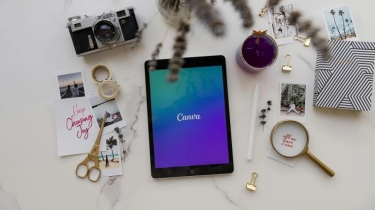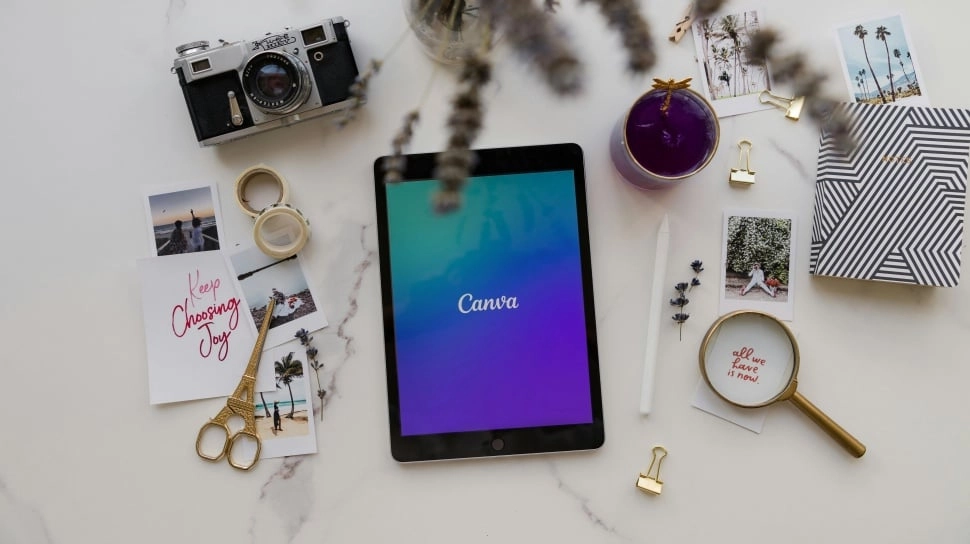
Cara Membuat Kode QR di Canva
Kode QR atau QR Code adalah salah satu cara terbaik untuk menyediakan akses cepat ke tautan, file, detail kontak, dan banyak lagi. Dengan menggunakan aplikasi edit seperti Canva, pengguna bisa membuat Kode QR dengan mudah.
Berikut ini cara lengkap untuk membuat kode QR di Canva:
Meskipun pengguna mungkin sudah menggunakan Canva untuk membuat grafik untuk media sosial, situs web, pemasaran, dan lainnya, pengguna mungkin tidak menyadari bahwa ini adalah cara yang bagus untuk membuat kode QR secara gratis.
Membuat kode QR di Canva hanya membutuhkan waktu beberapa menit dan pengguna dapat melakukannya di komputer atau perangkat seluler.
Cara membuat kode QR lewat Canva di komputer
- Di komputer, pilih All Apps di sisi kiri jendela editor. Pengguna juga dapat mengaksesnya dari dasbor utama Canva.
- Pilih QR Code dari daftar aplikasi Canva.
- Klik Open.
- Masukkan URL yang diinginkan.
- Kemudian, perluas bagian Customize untuk memilih warna latar belakang beserta marginnya.
- Ketuk Generate code setelah selesai.
Posisikan dan ubah ukuran kode QR di Canva agar sesuai dengan desain dan kebutuhan. Setelah itu pengguna dapat menyimpan dan mengunduhnya.
 Ilustrasi kode QR. (Claudio Schwarz / Unsplash)
Ilustrasi kode QR. (Claudio Schwarz / Unsplash)Cara membuat kode QR lewat aplikasi Canva
Jika pengguna lebih suka membuatnya di ponsel, maka pengguna dapat menggunakan aplikasi Canva.
- Setelah masuk ke dalam akun, mulai desain yang diinginkan.
- Pilih Apps dari toolbar bawah dan cari QR Code.
- Ketuk QR Code dan klik Open. Pengguna mungkin perlu memberikan izin agar aplikasi dapat berjalan.
- Masukkan URL tujuan.
- Buka bagian Customize untuk memilih warna latar belakang, warna latar depan, dan margin.
- Ketuk Generate code untuk menambahkan kode QR ke desain pengguna saat ini.
- Ubah ukuran dan posisikan ulang kode QR sesuai kebutuhan.
Dengan mengikuti langkah-langkah di atas, pengguna kini bisa membuat kode QR sendiri di Canva dengan mudah.